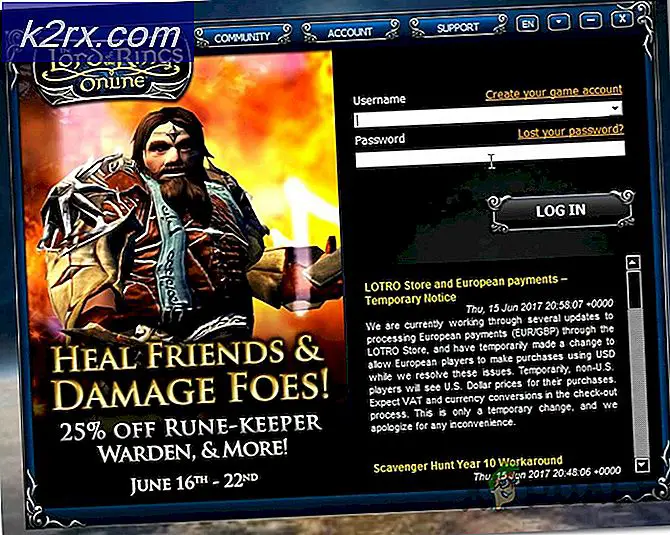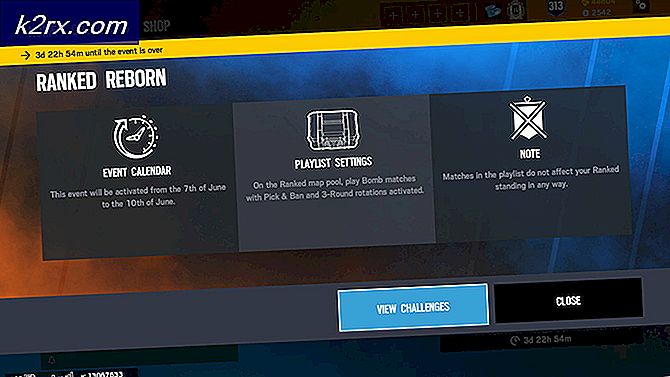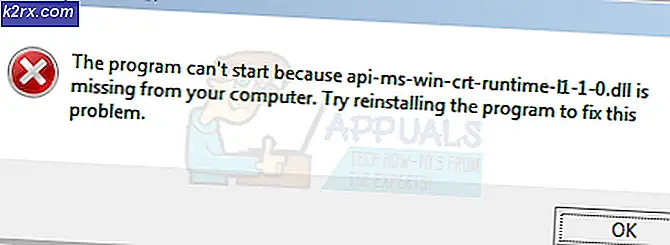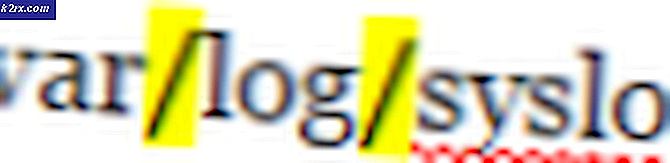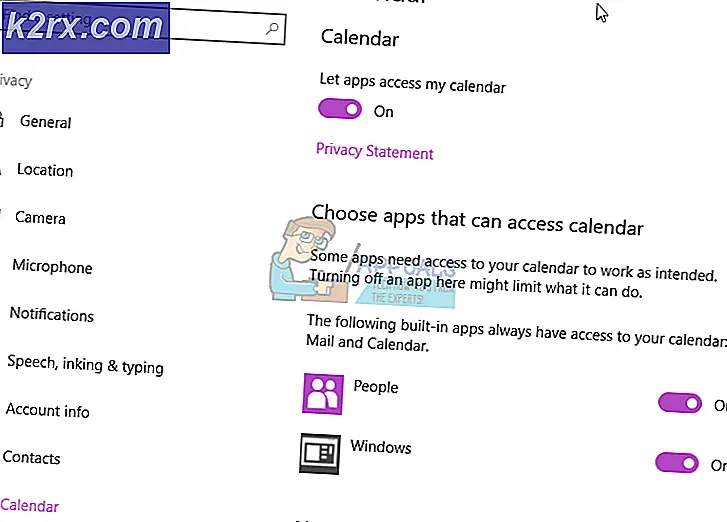จะสร้างทางลัดโหมดไม่ระบุตัวตนของ Google Chrome ใน Windows ได้อย่างไร
โหมดไม่ระบุตัวตนเป็นคุณลักษณะการท่องเว็บแบบส่วนตัวในเบราว์เซอร์ Google Chrome เป็นเครื่องมือที่มีประสิทธิภาพที่ช่วยในการปกป้องความเป็นส่วนตัวออนไลน์ของเรา เบราว์เซอร์ปกติจะเก็บ URL ของทุกหน้าที่ผู้ใช้เข้าชม เมื่อผู้ใช้ใช้โหมดไม่ระบุตัวตนเบราว์เซอร์จะไม่บันทึกประวัติการเข้าชมคุกกี้หรือข้อมูลใด ๆ ที่เกี่ยวข้องกับไซต์ โหมดไม่ระบุตัวตนสามารถเปิดได้ผ่านเบราว์เซอร์ Chrome ปกติ หากต้องการเปิดโดยตรงโดยไม่ต้องเปิดเบราว์เซอร์ Chrome ปกติคุณต้องสร้างทางลัดสำหรับมัน ในบทความนี้เราจะสอนขั้นตอนในการสร้างทางลัดสำหรับโหมดไม่ระบุตัวตนของ Chrome
ผู้ใช้ส่วนใหญ่ที่ใช้โหมดไม่ระบุตัวตนของ Chrome จะเปิดผ่านไอคอน Chrome หรือหน้าต่างเริ่มต้น พวกเขาสามารถใช้ชุดคีย์ลัด CTRL + SHIFT + N เพื่อเปิดโหมดไม่ระบุตัวตน นอกจากนี้ยังสามารถเปิดได้โดยคลิกขวาที่ไอคอนแถบงานและเลือกตัวเลือกหน้าต่างใหม่ที่ไม่ระบุตัวตน อย่างไรก็ตามหากคุณต้องการทางลัดที่ดีกว่าค่าเริ่มต้นเหล่านี้ให้ตรวจสอบวิธีการด้านล่าง
การสร้างทางลัดโหมดไม่ระบุตัวตนของ Google Chrome
การสร้างทางลัดสำหรับโหมดไม่ระบุตัวตนของ Chrome จะเหมือนกับการสร้างทางลัดสำหรับแอปพลิเคชันอื่น ๆ ขั้นตอนนี้จะต้องใช้ขั้นตอนเดียวกับที่คุณใช้ในการสร้างทางลัดใหม่บนเดสก์ท็อป อย่างไรก็ตามคุณต้องเพิ่มคำสั่งเฉพาะสำหรับทางลัดนี้เพื่อให้สามารถเปิดโหมดไม่ระบุตัวตนได้โดยตรงใน Chrome ทำตามขั้นตอนด้านล่างเพื่อทดลองใช้ด้วยตัวคุณเอง:
- คลิกขวา บนเดสก์ท็อปและเลือกไฟล์ ใหม่> ทางลัด ตัวเลือก
- หน้าต่างสร้างทางลัดจะเปิดขึ้น ตอนนี้คลิกที่ไฟล์ เรียกดู และไปที่ปุ่ม chrome.exe ไฟล์บนคอมพิวเตอร์ของคุณ นอกจากนี้คุณยังสามารถ สำเนา และ วาง เส้นทางในกล่อง
บันทึก: ตรวจสอบให้แน่ใจว่าคุณได้เพิ่มเครื่องหมายคำพูดทั้งสองด้านของเส้นทาง"% ProgramFiles% \ Google \ Chrome \ Application \ chrome.exe" - ไม่ระบุตัวตน
- นอกจากนี้ให้เพิ่ม "-ไม่ระบุตัวตน” ในตอนท้ายของคำสั่งโดยไม่มีเครื่องหมายอัญประกาศ
- คลิกที่ ต่อไป เพื่อไปยังขั้นตอนถัดไปจากนั้น ชื่อ ทางลัดนี้ไปยังสิ่งที่คุณต้องการ สุดท้ายคลิกที่ไฟล์ เสร็จสิ้น เพื่อทำกระบวนการนี้ให้เสร็จสิ้น
- ตอนนี้คุณสามารถดับเบิลคลิกที่ไฟล์ ทางลัด เพื่อเปิดโหมดไม่ระบุตัวตนโดยตรง
- คุณยังสามารถตั้งค่าไฟล์ บางหน้า ผ่านทางลัดนี้ซึ่งจะเปิดขึ้นทุกครั้งที่คุณเปิดโหมดไม่ระบุตัวตน ในการดำเนินการนั้นคุณต้องเพิ่มที่อยู่ของเพจที่ท้ายคำสั่งดังที่แสดงด้านล่าง:
"% ProgramFiles% \ Google \ Chrome \ Application \ chrome.exe" - ไม่ระบุตัวตน www.appuals.com
เพิ่มเติม: การเปลี่ยนไอคอนสำหรับทางลัดที่ไม่ระบุตัวตนของ Chrome
นอกจากนี้คุณสามารถเปลี่ยนไอคอนสำหรับทางลัดที่คุณเพิ่งสร้างขึ้นได้ ตามค่าเริ่มต้นทางลัดจะมีไอคอนของ Chrome ซึ่งอาจทำให้สับสนหากคุณมีทางลัดของ Chrome ด้วย คุณสามารถตั้งค่าไอคอนที่ Chrome ให้มาหรือเลือกจากไฟล์ระบบของคุณ ด้วยวิธีนี้คุณสามารถแยกความแตกต่างของไอคอนทั้งสองออกจากกันได้
- คลิกขวา บน ไอคอน และเลือกไฟล์ คุณสมบัติ ตัวเลือกในเมนูบริบท
- เลือกไฟล์ ทางลัด ในหน้าต่างคุณสมบัติและคลิกที่ เปลี่ยนไอคอน ปุ่ม.
- ตอนนี้คุณสามารถ เลือก ไอคอนจากรายการที่มีให้หรือคุณสามารถทำได้ เรียกดู ไอคอนอื่น ๆ ที่คุณต้องการตั้งค่า
- คลิกที่ สมัคร / ตกลง ปุ่มเพื่อใช้การเปลี่ยนแปลง ตอนนี้คุณสามารถเห็นไอคอนใหม่สำหรับทางลัดของคุณ